Demi pekerjaanmu Terjual, pembeli harus menemukannya, dan pencarian dilakukan dengan kata kunci. Itu adalah Kata kunci merupakan salah satu aspek penting dari stok mikro. Tugas Anda adalah meresepkan kata kunci agar sesuai dengan gambar dan kebutuhan pembeli sebanyak mungkin.
Anda perlu memasukkan dalam bahasa Inggris, bahkan jika situs microstock memiliki antarmuka Rusia. Ini, tentu saja, tidak berlaku untuk stok foto asli Rusia, tetapi bahkan mereka menerima karya dengan kata kunci dalam bahasa Inggris.
Apa yang harus ditulis dalam kata kunci?
- menulis ide umum, konsep gambar;
- memperjelas apa yang terjadi dalam gambar (nama peristiwa atau tindakan)
- daftar semua yang ada dalam bingkai atau ilustrasi;
- dan semua sinonim untuk kata kunci yang diinginkan. Jika kata dapat dieja dengan cara yang berbeda, maka berikan semua opsi (untuk ini, gunakan ABBYY Lingvo)
- jumlah orang atau objek dalam gambar (satu, dua, tiga, kelompok, banyak)
- jika tidak ada orang dalam gambar, tulislah siapa pun.
- tentukan waktu hari (pagi, sore, siang, malam) dan musim (musim semi, musim panas, musim dingin, musim gugur, atau musim gugur). Untuk objek dengan latar belakang polos (foto atau vektor), ini dihilangkan;
- menunjukkan di mana penembakan itu dilakukan atau di mana tindakan itu terjadi dalam ilustrasi: di dalam ruangan (di dalam ruangan) atau di luar ruangan (di luar ruangan);
- masukkan istilah teknis. Untuk foto, ini adalah pencahayaan, titik pemotretan (fisheye, high key), untuk gaya vektor (abstrak, pola, warna)
- tambahkan frase latar belakang putih jika objek berada pada latar belakang putih; jika warna latar belakang tidak putih, maka tentukan latar belakang netral atau tentukan warna latar belakang.
- tambahkan kata cutout atau terisolasi jika objek tersebut terisolasi.
- nama geografis tempat itu, terutama jika itu terkenal di dunia;
- kata indah untuk pemandangan dan kata cakrawala jika ada kaki langit
Untuk gambar dengan orang:
- kelompok usia setiap orang yang ada dalam bingkai.
- jenis kelamin (pria, wanita, anak perempuan, anak laki-laki)
- kelompok etnis (Kaukasia, Asia, Etnis Hitam, Hispanik, Timur Tengah, multiras)
- mengekspresikan emosi yang terlihat dalam gambar
- pose model (duduk, berdiri, bersandar, berbaring)
- arah pandang - ke dalam kamera, atas, bawah, ke samping, dll. (melihat kamera, melihat ke atas, ke bawah, ke samping)
- panjang penuh, panjang pinggang, potret kepala, bagian tubuh yang terpisah (panjang penuh, setengah panjang: bagian atas, bagian bawah, headshot, dll.)
Saya ulangi, gunakan ABBY Lingvo, bukan hanya Google Translator. Google akan memberi Anda satu terjemahan, dan terjemahan itu mungkin tidak sepenuhnya benar dalam konteks ini. Dan Lingvo memiliki beberapa. Salah satunya akan sesuai dengan apa yang akan diminta pembeli. Pilihan sinonim seperti itu, seperti dalam kamus elektronik ini, tidak akan disediakan oleh penikmat. Dan kadang-kadang berguna untuk menggunakan bahasa gaul, yang juga dapat ditemukan di sana.
Apa yang tidak boleh ditulis dalam kata kunci?
Tidak perlu spam! Tulis apa yang tidak ada di gambar. Kata kunci yang tidak terkait dengan gambar dianggap sebagai bentuk spam dan karya tersebut dapat ditolak. Dan pada beberapa stok foto, kata kunci tambahan hanya menurunkan peringkat gambar. Misalnya, untuk gambar tomat dan mentimun, tulis kata "salad", artinya jika Anda memotongnya, maka salad ini akan menjadi benar.
Otomatisasi Kata Kunci
Terkadang sangat, sangat sulit untuk menemukan kata kunci secara manual, tetapi Anda akan melupakan sesuatu. Oleh karena itu layak digunakan layanan kata kunci(Sebagian besar waktu mereka gratis.)
Kerja layanan kata kunci adalah Anda menentukan dua atau tiga kata yang mencirikan gambar, dan layanan memberi Anda gambar serupa. Anda mengkliknya, memilih yang cocok dengan milik Anda, setelah itu kata kunci dibaca darinya dan diberikan kepada Anda dalam daftar yang nyaman.
Daftar layanan kata kunci:
- http://www.microstock.ru/cgi-bin/keywords.cgi Ini menggunakan basis IstockPhoto, hal yang baik adalah bahwa daftar kata kunci bahasa Inggris yang dikeluarkan diberikan bersama dengan terjemahan ke dalam bahasa Rusia. Sangat nyaman. Dalam tutorial video di bawah ini, saya akan dengan jelas menunjukkan cara bekerja dengannya.
- http://arcurs.com/keywording/rus/. Prinsipnya sama, Anda bisa menggunakan database Shutterstock. Tidak ada terjemahan kata ke dalam bahasa Rusia.
- http://www.saranai.ru/keywords/ juga didukung oleh Shutterstock
- https://stocksubmitter.com/ - di sini Anda perlu mengunduh program dan menginstalnya di komputer Anda. Menurut pendapat saya, kata kunci yang paling nyaman belakangan ini, ia melakukan banyak operasi rutin itu sendiri. Berdasarkan Shutterstock. Lebih detail tentang itu dalam tutorial video di bawah ini.
Jika Anda telah menggunakan layanan ini, Anda harus tetap memeriksa apakah kata kunci utama ada dalam daftar. Jika Anda tidak begitu baik dengan bahasa Inggris, Anda dapat menerjemahkan daftar kata-kata ini di penerjemah Google atau Yandex yang sama.
Apa yang harus dilakukan setelah Anda menerima daftar ini?
Kata-kata yang diterima harus ditulis dalam IPTC File JPEG, yang dipertimbangkan saat mengunggah ke bank foto dan akan menyelamatkan Anda dari penyalinan yang tidak perlu.
Mereka ditentukan untuk foto itu sendiri dalam format JPEG, vektor dan video ke pratinjau (juga dalam JPEG) menggunakan berbagai program yang bekerja dengan grafik, seperti, misalnya, ACDSee, Adobe Photoshop, Adobe Bridge. Mereka bahkan dapat diatur dalam properti file di Windows Explorer (walaupun ini sangat tidak nyaman)
Berikut cara penulisannya di Adobe Photoshop : menu File - File Info ...
Kata kunci dimasukkan ke dalam bidang kata kunci, ditambah kami mengisi kolom judul dokumen(nama) dan Keterangan(keterangan).
Saham memiliki persyaratan yang berbeda untuk nama dan deskripsi.
Tulislah kalimat yang gramatikal sederhana dan benar sehingga terjemahannya melek huruf. Ingatlah bahwa dalam bahasa Inggris ada urutan kata: pertama kata benda, lalu kata kerja, lalu objek dan keadaan, jadi cobalah untuk menulis dengan nada yang sama bahkan dalam bahasa Rusia.
Dan sekarang tutorial video yang dijanjikan tentang pemilihan kata kunci otomatis. Di dalamnya, kami akan membahas sedikit tentang bekerja dengan Adobe Bridge, kami akan menganalisis cara memasukkan microstock.ru dan dalam program stocksubmitter.
Halaman ini telah ditampilkan 136743 kali.
Saat mengimpor foto ke Lightroom untuk pertama kalinya, Anda memasukkan serangkaian kata kunci umum yang dapat digunakan untuk mencari semua foto yang diimpor. Namun sekarang setelah Anda memiliki koleksi foto yang dipilih, hanya dalam beberapa menit Anda dapat menetapkan kata kunci yang lebih spesifik ke masing-masing foto untuk mencarinya, dan dengan demikian mengatur koleksi yang sempurna di mana Anda dapat dengan mudah dan cepat menemukan gambar yang tepat. Dan sama sekali tidak sulit untuk melakukan ini, seperti yang Anda lihat sendiri dengan melakukan latihan di bawah ini.
Jadi, Anda telah mengimpor foto dan memilih bidikan terbaik dari mereka dalam koleksi terpisah, dan sekarang saatnya memasukkan kata kunci tertentu untuk mempersempit dan menyederhanakan pencarian gambar yang diperlukan. Kata kunci tersebut dapat dimasukkan dalam empat cara, dan oleh karena itu kami akan mempertimbangkan masing-masing secara terpisah, menunjukkan alasan mengapa Anda dapat memilih satu cara daripada yang lain. Di area kanan bilah sisi adalah panel Kata Kunci. Jika Anda mengklik foto, sel gambar mininya akan mencantumkan semua kata kunci yang ditetapkan sejauh ini. Jadi, foto ini ditandai dengan satu atau lebih kata kunci, seperti yang ditunjukkan pada gambar.

Untuk foto yang dipilih di langkah sebelumnya, panel Kata Kunci menampilkan tiga kata berikut yang ditandai: Kennebunkport (Kennebunkport), Maine (Maine), Summer (Summer). Jika Anda ingin memasukkan kata kunci yang lebih spesifik, seperti Still Water, ada kolom teks untuk itu, yang terletak tepat di bawah daftar kata kunci yang ditetapkan untuk foto ini. Ketika bidang ini kosong, ini akan menampilkan pesan Klik di sini untuk menambahkan kata kunci. Oleh karena itu, Anda tinggal mengklik kolom ini dan memasukkan kata kunci Still Water di dalamnya. Jika Anda perlu memasukkan lebih banyak kata kunci, pisahkan dengan koma. Setelah selesai mengetik, tekan tombol Return (Macintosh) atau tombol Enter (Windows). Seperti yang Anda lihat, kata kunci dimasukkan dengan sangat sederhana.

Jika Anda perlu menetapkan kata kunci tertentu ke salah satu foto, maka metode yang dijelaskan di atas sangat tidak nyaman untuk tujuan ini. Ini paling cocok untuk menandai sejumlah besar foto yang dipilih. Misalnya, di antara foto-foto yang saya impor ke Lightroom dan ditunjukkan pada gambar di sebelah kiri, ada beberapa bidikan yang diambil saat senja, jadi saya melakukan hal berikut: Saya mengklik foto pertama yang diambil saat senja, tekan tombol Shift dan klik pada foto terakhir yang diambil saat senja saat senja (menekan tombol Shift akan memilih semua foto antara foto pertama dan terakhir yang dipilih). Jadi, saya memilih 60 foto. Jika Anda sekarang mengklik di bidang kosong, masukkan kata kunci Senja (Twilight) di dalamnya dan tekan tombol "Kembali" (di Macintosh) atau "Enter" (di Windows), maka semua 60 foto akan ditandai dengan kata kunci ini. Dengan cara yang sama, Anda dapat menandai beberapa foto dengan kata kunci yang sama (atau beberapa kata yang dipisahkan koma) di panel Kata Kunci.

Lightroom 2 memperkenalkan fitur Saran Kata Kunci yang sangat berguna yang menghemat waktu (dan tenaga mental) saat membuat kata kunci. Ia bekerja dengan cara berikut. Katakanlah Anda memasukkan kata kunci Maine dalam sebuah foto. Dalam hal ini, Lightroom segera memeriksa untuk melihat apakah Anda telah menandai foto sebelumnya dengan kata kunci tersebut, dan jika demikian, tiga kolom tombol di area Saran Kata Kunci pada panel Kata Kunci mencantumkan kata kunci lain yang ditetapkan untuk foto tersebut, sebagai ditunjukkan pada gambar di sebelah kiri. Jika salah satu kata kunci yang ditentukan di area ini cocok untuk foto yang ditandai ini (atau kumpulan foto yang dipilih), klik di atasnya dan itu akan ditambahkan secara otomatis - bahkan dipisahkan dengan koma jika ada beberapa kata kunci. Selain itu, properti Saran Kata Kunci sangat cepat. Saat Anda memasukkan kata kunci, petunjuk arahnya diperbarui secara otomatis. Anda harus menyukai properti ini.

Selain properti Saran Kata Kunci baru, Lightroom 2 menyediakan tiga cara lagi untuk memasukkan kata kunci dengan cepat. Jika Anda mengklik daftar drop-down Kumpulan Kata Kunci di bagian bawah panel Kata kunci dan menahan tombol mouse, Anda akan memiliki tiga opsi: Pertama, muat daftar kata kunci yang paling baru ditetapkan, seperti yang ditunjukkan di sisi kiri dari gambar di sebelah kanan; kedua, unduh kumpulan kata kunci bawaan untuk beberapa kategori umum fotografi, seperti fotografi luar ruang (Outdoor Photography), potret (Portrait Photography) atau pernikahan (Wedding Photography), seperti yang ditunjukkan di sisi kanan gambar di sebelah kanan; dan ketiga, buat dan simpan kumpulan kata kunci kustom Anda sendiri yang sesuai dengan apa yang Anda rekam.

Jika Anda memutuskan untuk membuat kumpulan kata kunci kustom Anda sendiri, pilih opsi Edit Kumpulan dari daftar drop-down Kumpulan Kata Kunci di panel Kata Kunci untuk membuka kotak dialog Edit Kumpulan Kata Kunci. Dari daftar drop-down atas Preset di jendela ini, Anda dapat memilih untuk memuat salah satu preset yang tersedia, mengambil preset seperti itu sebagai sampel jika Anda mau dan menghapus beberapa kata kunci darinya dan memasukkan yang lain. Untuk melakukan ini, gunakan tombol tab untuk menelusuri semua bidang dari kumpulan yang dipilih dan perbaiki, jika perlu, kata kunci individual, dan ketika selesai, pilih opsi Simpan Pengaturan Saat Ini sebagai Preset Baru dari daftar drop-down Preset. Kemudian beri nama yang sesuai untuk set Anda dan klik tombol Ubah, dan set kata kunci khusus yang baru akan dimasukkan dalam daftar drop-down Kumpulan Kata Kunci seperti yang ditunjukkan pada gambar di bawah ini. Sekarang Anda dapat mengunduhnya kapan saja.



Di bawah panel Keywording terdapat panel Keyword List, yang di Lightroom 1 disebut Keyword Tags (Keyword Descriptors) dan terletak di area kiri sidebars. Panel ini berisi daftar utama semua kata kunci yang Anda buat atau sematkan di foto Anda saat diimpor ke Lightroom. Angka di sebelah kanan setiap kata kunci menunjukkan jumlah foto yang ditandai dengan kata kunci tersebut. Jika Anda mengklik panah yang muncul di sebelah kanan kata kunci saat kursor diletakkan di atasnya, semua foto yang ditandai dengan kata itu akan segera ditampilkan. Dalam contoh yang ditunjukkan pada gambar di sebelah kiri, panah yang terletak di sebelah kanan kata kunci Senja dipilih, dan sebagai hasilnya, hanya 8 foto yang ditandai dengan kata ini yang muncul di layar dari seluruh katalog. Sekarang seharusnya sudah jelas bagi Anda mengapa kata kunci sangat berguna, dan mengapa saya sangat merekomendasikan memasukkan kata kunci tertentu setelah Anda membuat koleksi gambar yang dipilih.

Terlepas dari namanya, panel Daftar Kata Kunci tidak hanya menyediakan daftar kata kunci, tetapi juga cara lain untuk menetapkannya. Untuk melakukan ini, pertama-tama pilih semua foto yang ingin Anda tandai dengan kata kunci tertentu, lalu klik salah satu foto yang dipilih dan seret ke kata kunci tertentu dalam daftar ini (seret dan lepas ini tidak hanya berlaku untuk satu, tetapi juga untuk semua foto yang dipilih). Akibatnya, kata kunci ini akan ditetapkan ke semua foto yang dipilih sekaligus. Anda dapat mencapai hasil yang sama secara terbalik: pilih serangkaian foto dan seret kata kunci tertentu dari panel Daftar Kata Kunci ke salah satunya. Akibatnya, kata ini akan ditetapkan ke semua foto yang dipilih. Untuk menghapus kata kunci, pertama klik kata itu, lalu tombol kecil dengan tanda yang terletak di sisi kiri header panel Daftar Kata Kunci.

Tidak sulit untuk membayangkan bahwa daftar kata kunci seperti itu dapat tumbuh ke ukuran yang tidak masuk akal dengan sangat cepat. Namun, ada dua cara untuk menghindari hal ini dan, khususnya, membuat kata kunci dengan subkata kata kunci seperti kumpulan kumpulan. Keuntungan dari pendekatan ini tidak hanya daftar kata kunci menjadi lebih ringkas dan terorganisir, seperti yang ditunjukkan pada gambar, tetapi juga ada lebih banyak opsi untuk menyortir foto, yang lebih penting. Jadi, jika Anda pertama kali membuat kata kunci Pernikahan (Wedding), dan kemudian kata kunci yang terkait dengannya, misalnya, Pengantin Pria (Groom), Penerimaan (Resepsi), Cincin (Cincin Pertunangan) dan Sumpah (Sumpah), maka organisasi semacam itu kata kunci dapat membawa manfaat dengan cara berikut. Jika Anda mengklik kata kunci Pernikahan di bagian paling atas daftar, semua foto yang ditandai dengan kata kunci pernikahan, Pengantin Pria, Resepsi, Cincin dan Sumpah akan ditampilkan. Dan jika Anda mengklik kata kunci Penerimaan, maka hanya foto-foto yang ditandai dengan kata kunci ini yang akan muncul. Ini menghemat banyak waktu.

Organisasi kata kunci semacam itu dilakukan sebagai berikut. Jika Anda telah membuat kata kunci yang seharusnya menjadi subkata kunci, seret kata kunci tersebut ke kata kunci yang seharusnya berada. Jika Anda belum membuatnya, tekan Ctrl dan klik (Macintosh) atau klik kanan (Windows) kata kunci yang Anda inginkan berada di bagian atas hierarki kata kunci. Kemudian pilih perintah Create Keyword Inside dari menu konteks pop-up (Buat satu kata kunci di dalam yang lain), seperti yang ditunjukkan pada gambar. Akibatnya, kotak dialog akan terbuka di mana Anda harus memasukkan kata kunci baru. Klik tombol Buat dan kata baru ini akan muncul di bawah kata kunci utama dalam hierarki. Subkata kunci yang dimasukkan dapat disembunyikan dari pandangan dengan mengklik segitiga abu-abu di sebelah kiri kata kunci utama. Dan untuk menampilkannya lagi, cukup klik pada segitiga ini lagi. Dengan demikian, subkata kunci dapat selalu ada saat dibutuhkan, dan dapat disembunyikan saat tidak dibutuhkan.

Seperti disebutkan di atas, ada cara lain untuk menetapkan kata kunci. Secara pribadi, saya menggunakannya ketika saya memiliki foto yang mungkin memerlukan satu atau lebih kata kunci tertentu, tetapi semuanya terpisah. Lagi pula, jika mereka bersebelahan, maka tidak akan sulit untuk memilihnya bersama dan menyeretnya ke kata kunci yang sesuai di panel Daftar Kata Kunci atau, sebaliknya, seret kata ini ke salah satu foto yang dipilih. Tetapi jika Anda menelusuri seluruh koleksi, menetapkan kata kunci ke gambar yang berbeda, alat Painter (Sprayer) paling cocok untuk tujuan ini, yang memungkinkan Anda untuk "menyemprotkan" kata kunci di atas foto (tersedia dalam tampilan grid di bagian bawah toolbar dan terlihat seperti kaleng cat semprot). Jadi, klik pada alat Painter untuk memilihnya, seperti yang ditunjukkan pada gambar di sebelah kiri.

Segera setelah Anda mengaktifkan alat Painter, menu pop-up akan muncul di sebelahnya, dari mana Anda dapat memilih elemen semprotan. Pilih Kata Kunci dari menu ini, dan bidang teks akan muncul di sebelah kanan menu ini, di mana Anda dapat memasukkan satu atau lebih kata kunci untuk disemprotkan pada foto, seperti yang ditunjukkan pada gambar di sebelah kiri. Misalnya, koleksi gambar Maine yang ditampilkan di sini memiliki sembilan foto perahu, jadi masukkan kata kunci Perahu dan tekan Return (Macintosh) atau Enter (Windows). Kata kunci ini sekarang akan ditetapkan ke alat Painter.

Sekarang setelah kata kunci dimuat ke alat Painter, klik foto perahu yang dipilih dari koleksi Anda. Ini akan melakukan hal berikut: pertama, sebuah pesan akan muncul di layar tentang menetapkan kata kunci Boats, seperti yang ditunjukkan pada gambar; kedua, kursor akan berbentuk penghapus, jadi jika Anda mengklik foto yang sama lagi, kata yang ditetapkan untuk itu akan terhapus; dan ketiga, jika Anda memilih foto ini dan melihat panel Daftar Kata Kunci di area bilah sisi kanan, Anda akan melihat kata kunci Perahu yang ditandai dengan foto ini, bersama dengan kata kunci lain yang ditetapkan padanya selama impor ke Lightroom. Sekarang telusuri sisa foto dalam koleksi Anda, dan setelah Anda melihat perahu di gambar, klik di atasnya menggunakan alat Painter. Jika Anda menahan tombol mouse saat melakukan ini, Anda dapat menyemprotkan kata kunci ke beberapa foto.
Tip: Menyemprotkan beberapa kata kunci
Untuk menetapkan beberapa kata kunci menggunakan alat Painter, cukup pisahkan kata kunci tersebut dengan koma di kotak teks pada bilah alat.
Dan saluran air adalah momen penting saat memuat. Bahkan jika pekerjaan Anda sangat baik, tetapi kata kunci yang dipilih dengan buruk, Anda tidak akan melihat penjualan. Untungnya, kata kunci selalu dapat diedit, tetapi agar tidak melakukan pekerjaan ganda, lebih baik segera lakukan semuanya.
Program yang bermanfaat
Daripada menciptakan kata kunci saham Anda sendiri, lebih mudah meminjamnya dari orang lain. Untuk mengumpulkan kata kunci dengan cepat berdasarkan karya serupa, ada beberapa layanan menarik.
- http://www.arcurs.com/keywording/ - solusi hebat dari fotografer saham paling terkenal Yuri Arkurs. Masukkan kata kunci utama di kotak pencarian dan pilih semua yang mirip dengan kata kunci Anda. Selanjutnya, program akan menghasilkan untuk Anda daftar semua kata kunci dari gambar-gambar ini dengan penyortiran dan hal-hal lain.
- Alat Saran Kata Kunci dari bank foto .com. Ini adalah alat khusus untuk memilih dan menyortir kata kunci berdasarkan tren dan karya serupa, yang diakses oleh bank foto setelah lulus ujian kepengarangan.
Bagaimana memilih kata kunci untuk photobank
Keberhasilan penjualan gambar tidak hanya bergantung pada kualitas, tetapi juga pada kata kunci. Jika mereka dipilih dengan benar, lebih banyak yang akan berhasil.
Memilih kata kunci tidak mudah, tetapi perlu. Ada beberapa tips untuk membantu Anda mengatasi hal ini.
- Saat memilih kata kunci, Anda perlu membayangkan bagaimana cara berpikir pembeli yang mencari gambar tertentu. Berdasarkan ini, Anda perlu memilih kata-kata yang sesuai dengan gambar.
- Kata kunci untuk masing-masing harus setidaknya 20. Jika Anda memiliki serangkaian foto serupa untuk dijual, Anda harus mendiversifikasi kata kunci Anda.
- Anda harus membuat judul asli untuk setiap gambar. Yang penting judulnya akurat.
- Meskipun kata kunci populer, jangan tambahkan ke daftar jika tidak cocok dengan .
- Jika ada model, Anda perlu menjelaskan secara rinci fitur apa yang dimilikinya. Anda juga harus menyebutkan emosi yang ditimbulkan oleh gambar tersebut.
- Jika Anda tidak dapat menemukan kata-kata yang cukup, Anda dapat menggunakan layanan khusus untuk ini. Mereka berguna bagi mereka yang tidak berbicara atau memiliki kemampuan bahasa Inggris yang buruk. Pada beberapa, mereka dapat memilih kata kunci untuk gambar secara berbayar.
Kehadiran rekomendasi tidak berarti bahwa mereka harus digunakan tanpa gagal. Setiap gambar memerlukan pendekatan individual, jadi Anda perlu mempertimbangkan fitur-fiturnya dan hanya menerapkan tip yang tampaknya sesuai.
Kata kunci dapat berisi satu kata atau lebih. Namun, tidak diinginkan untuk menggunakan ekspresi kompleks, karena mereka jarang dimasukkan saat mencari. Lebih baik memecah definisi menjadi lebih pendek dan lebih sederhana.
Saat menggambarkan objek yang digambarkan, ada baiknya menggunakan konsep umum terlebih dahulu, secara bertahap mengkonkretkannya.
Setiap gambar membutuhkan kata kunci yang memungkinkan Anda untuk:
- Menggambarkan orang atau benda yang paling menonjol di . Benda-benda yang tidak memainkan peran penting tidak dapat dicirikan.
- Pilih nama situasi atau proses yang tercermin dalam gambar.
- Jelaskan pengalaman yang melekat pada orang yang digambarkan, atau emosi yang muncul saat menonton.
- Sebutkan konsep-konsep yang dapat dikaitkan dengan gambar ini melalui asosiasi.
Saat memilih kata kunci untuk , Anda perlu menggunakan kategori konsep berikut:
- Jenis gambar atau genre di mana gambar itu dibuat. Itu bisa berupa potret, telanjang, makro, dll.
- Fitur warna. Dalam hal ini, warna yang berlaku pada gambar disebut di antara kata kunci.
- Menggambarkan orang, Anda dapat menunjukkan jenis kelamin mereka, kategori usia, kebangsaan, jumlah, fitur penempatan di luar angkasa.
- Saat menggambarkan aktivitas profesional apa pun dalam gambar, ada baiknya menulis jenis profesi apa itu.
- Fitur lokasi. Kategori ini mencakup konsep skala besar seperti negara dan kota, serta yang lebih detail.
- Alam. Saat menggambarkan perwakilan flora dan fauna, ada baiknya menunjukkan kelas, spesies, keluarga mana mereka berasal.
- Suatu jangka waktu. Kategori ini mencakup musim, waktu dalam sehari.
- Fitur dari proses pembuatan film. Terkadang tidak salah untuk memperhatikan teknik apa yang digunakan, jenis peralatan, fitur pencahayaan, komposisi, kecepatan rana, dll.
Ada juga aturan yang menurutnya Anda perlu menuliskan kata kunci.
- Saat menulis kata benda, disarankan untuk menggunakan kasus nominatif dan bentuk tunggal.
- Kata kerja harus dalam bentuk infinitif.
- Kata sifat dan nomor urut digunakan dalam bentuk tunggal, maskulin dan nominatif.
- Angka harus ditulis dengan kata-kata.
- Nama lengkap dan singkatan juga dapat digunakan.
Saat bekerja dengan bank foto asing, Anda memerlukan kata kunci dan judul gambar dalam bahasa Inggris.
Jika tidak ada penjahit, beri tahu saya: bagaimana Anda membedakan antara departemen layanan?
Kozma Prutkov
pengantar
Memulihkan keteraturan di antara ribuan gambar adalah tugas yang cepat atau lambat akan dihadapi oleh fotografer mana pun. Untuk profesional, itu lebih tajam, untuk seorang amatir yang menembak untuk dirinya sendiri, itu agak kurang tajam. Tapi tetap saja, masing-masing dari kita menginginkan kontrol dan ketertiban untuk memerintah di antara beragam gambar kita yang mengamuk di dalam.
Pencarian cepat dan akurat. Pilihan foto dari subjek tertentu. Penyimpanan dan cadangan. Berikut adalah berbagai contoh masalah yang perlu ditangani. Saya menyentuh topik ini sebagian dalam artikel. Meskipun tentu saja tidak ada solusi satu ukuran untuk semua, alur kerja juga bervariasi.
Dalam hal katalogisasi dan pencarian foto, ada contoh yang layak di hadapan photobank. Di sana kita berbicara bukan tentang ribuan tetapi tentang jutaan gambar, dan kemampuan klien untuk menemukan gambar yang dia butuhkan adalah masalah uang dan persaingan. Mereka yang bekerja dengan microstock mengetahui semua pro dan kontra dari kata kunci secara langsung, karena mereka memasukkan hingga 50 kata kunci ke dalam sebuah foto, dan seringkali dalam bahasa selain bahasa mereka sendiri!

Ketika saya memberi tahu teman saya tentang photobank dan cakupan globalnya yang luar biasa, sebagai ilustrasi gagasan bahwa "semuanya dapat ditemukan di sana", permintaan itu disuarakan "misalnya, kunci untuk 17!". Beberapa menit kemudian, gambar yang diinginkan ditemukan di Dreams! Atau, misalnya, "seorang pirang berbaju merah sedang berbicara di telepon" ...
Kata kunci adalah mekanisme yang digunakan untuk mencapai presisi dan fleksibilitas tersebut. Mungkin ini adalah mekanisme yang Anda perlukan untuk mengatur bidikan Anda, apakah Anda seorang profesional atau amatir. Dan jika Anda bekerja dengan bank foto, maka Anda sudah menggunakan kata kunci di foto Anda, dan mungkin artikel ini akan membantu Anda membuat kata kunci di Lightroom lebih nyaman.
Konsep kata kunci
Menggunakan kata kunci adalah konsep keseluruhan. Sayangnya, ada sedikit informasi tentang itu dalam bahasa Rusia, tetapi jika Anda berbicara bahasa Inggris atau tidak menghindari terjemahan mesin, maka situs www.controlledvocabulary.com memiliki sejumlah materi menarik tentang topik ini.
Taktik yang berguna untuk kata kunci adalah menjawab pertanyaan siapa, apa, mengapa, kapan, di mana, dan bagaimana untuk foto Anda. Tentu saja, tidak semua jawaban mungkin diperlukan untuk bidikan tertentu, tetapi menyimpannya di depan mata Anda adalah cara yang baik untuk tidak melewatkan sesuatu yang penting.
Mari kita ambil gambar tertentu, ekskavator yang sama dari posting terakhir.

Kata kunci apa yang dapat disetel untuk cuplikan ini?
Versi saya, kata kunci:
excavator, tambang, batu, kabel, awan
mineral, sumber daya, pertambangan
besar, kuning, ulat
Tentu saja, jika Anda menyiapkan gambar untuk bank foto, daftar kata dapat diperluas dengan menambahkan beberapa sinonim. Kata-kata juga perlu diterjemahkan ke dalam bahasa Inggris.
Kata kunci di Lightroom
Hirarki Kata Kunci
Keywording di Lightroom memiliki sejumlah fitur menarik. salah satunya adalah hierarki kata kunci. Jadi, jika Anda dengan hati-hati meresepkan kata kunci untuk semua foto Anda, maka seiring waktu banyak kata akan menumpuk. Daftar Kata Kunci akan menjadi besar dan tidak terbaca.
Katakanlah Anda memutuskan untuk memasukkan semua teman Anda ke dalam foto Anda - ide yang bagus. Tetapi, pada atribusi berikutnya, Anda lupa bagaimana Anda mendaftarkan teman Anda ... Dima, Trifonov, Dmitry Mikhailovich? Melihat melalui Daftar Kata Kunci yang panjang untuk mencari kata yang tepat akan membosankan. Jalan keluar dalam situasi ini adalah dengan mengatur kata kunci dalam hierarki.
Lightroom memungkinkan Anda membuat daftar kata kunci bersarang. Mari kita buat struktur berikut:
Rakyat
Teman-teman
andrew
Grisha
dima
Oksana
orang
Alexander Vasiliev
Konstantin Kinchev
Seperti yang Anda lihat, saya membuat kategori Rakyat, di mana saya menempatkan dua kategori Teman-teman dan orang. PADA orang Saya akan menempatkan berbagai kepribadian terkenal, dan di Teman-teman kepribadian yang tidak kalah terkenal, tetapi dalam lingkaran sempit.

Tentu saja, kata kunci lain dapat disusun dengan cara yang serupa. Misalnya, jika Anda memotret satwa liar, sangat mungkin bagi Anda untuk menyusun kata-kata seperti ini:
Hewan liar
Burung-burung
Burung rajawali
Elang
Burung hantu
mamalia
Serangga
Organisasi ini memungkinkan Anda untuk mengatur hal-hal dalam kata kunci. Sekarang, memilah-milah foto setelah minuman keras lainnya, saya membuka bagian Daftar Kata Kunci memperluas grup Teman-teman Saya memilih foto dengan orang tertentu dan menyeret semuanya ke kata yang tepat! Itu saja, foto-foto ini telah diberi kata kunci ini. Ambiguitas dan kebingungan dengan pendekatan ini diminimalkan.
Seperti yang Anda lihat di tangkapan layar, kata-kata kategori saya diapit [tanda kurung siku], ini dilakukan untuk alasan estetika (folder disorot dengan cara yang sama di Total Commander). Selain itu, disorot dengan cara ini kata-kata akan selalu ditampilkan di atas, jika tidak mereka akan hilang di antara yang biasa kata-kata sedang diurutkan berdasarkan abjad.
Saya tidak menulis kata-kata kategori ini di foto, tetapi bahkan jika kata tersebut secara tidak sengaja ditetapkan ke foto apa pun, kata itu tidak akan masuk ke JPEG saat mengekspor, karena saya menghapus centang pada properti kata-kata ini Sertakan pada Ekspor.

Mengatur kata-kata dalam hierarki, kami secara bersamaan membuat kategori dalam arsip foto Anda. Setelah menggabungkan kata kunci tertentu menjadi "folder" Teman-teman kita dapat mengarahkan kursor ke "folder" ini dan melihat tombol panah muncul di sebelah kanannya. Dengan mengkliknya kita akan mendapatkan semua foto dengan teman-teman!

Saya akan membahas poin ini lagi. Saya tidak menulis kata kunci di foto teman-teman, tetapi saya telah menggabungkan sejumlah kata dalam kata itu. Hasilnya, saya mendapat kesempatan untuk memilih foto dari kategori ini! Ini juga berfungsi saat mencari, kami mengetik kata "Teman", dan kami mendapatkan foto yang diinginkan.
Jadi, dengan membangun hierarki kata kunci di Lightroom, kami mendapatkan struktur kategori yang nyaman dan alami! Bisa jadi Teman, Margasatwa atau Pernikahan tergantung pada apa yang Anda potret.
Properti kata kunci di Lightroom
Klik kanan pada kata apa pun dalam daftar Daftar Kata Kunci dan pilih dari menu konteks Edit Tag Kata Kunci(lebih mudah - klik dua kali pada kata). Jendela properti kata kunci akan terbuka:

di lapangan Tag Kata Kunci kata itu sendiri ditulis. Di sini dapat diperbaiki jika, misalnya, kesalahan merayap masuk.
Di bawah ini adalah bidangnya Sinonim. Sinonim di Lightroom memungkinkan Anda memasukkan beberapa kata kunci sekaligus dengan memasukkan satu kata dalam sebuah foto. Ini bisa nyaman jika Anda melakukan kata kunci bukan untuk diri Anda sendiri, tetapi untuk klien. Karena Anda tidak dapat memastikan kata mana yang akan dicari, masuk akal untuk memasukkan semua opsi yang memungkinkan. Tangkapan layar menunjukkan bahwa saya telah membuat kata kunci hujan dan menulis dalam sinonimnya kata-kata mandi dan pengendapan.
Sekarang menetapkan kata untuk foto-foto hujan, saya dapat menemukannya dengan kata-kata hujan, hujan atau pengendapan.
Di bawah ini adalah tiga kotak centang:
Sertakan pada Ekspor– sertakan kata ini dalam ekspor (berarti apa yang akan ditulis dalam ekspor JPEG, TIFF, PSD, dll.).
Ekspor Kata Kunci Kontainer– Ekspor kata kategori yang lebih tinggi (jika burung hantu termasuk dalam kategori burung-burung kemudian burung-burung akan ditambahkan secara otomatis). Saat mengekspor, opsi harus diaktifkan Tulis Kata Kunci sebagai Hirarki Lightroom di bagian metadata.
Ekspor Sinonim– menyertakan sinonim dalam ekspor.
Jadi apa yang diberikan semua properti ini kepada kita? Secara pribadi, saya entah bagaimana tidak suka sinonimnya, saya lebih suka memasukkan semua kata secara manual. Ternyata lebih tepatnya, jauh dari selalu di mana kata itu terlihat hujan harus hadir dan mandi.
Jika Anda menggunakan kata kategori (Mengandung Kata Kunci) sebagai kata kunci biasa, hapus centang propertinya Sertakan pada Ekspor Itu tidak masuk akal. Anda dapat menonaktifkan opsi Ekspor Kata Kunci Kontainer dalam kata-kata bersarang jika Anda ingin menambahkan kata induk secara manual. Jika tidak, kategori akan ditambahkan secara otomatis saat Anda memasukkan kata turunan (tulis burung hantu, burung-burung ditambahkan secara otomatis).
Panel Kata Kunci
Di atas panel Daftar Kata Kunci ada panelnya kata kunci, dan memiliki tiga bagian: Tag Kata Kunci, Saran Kata Kunci dan Kumpulan Kata Kunci.

Di bagian paling atas Tag Kata Kunci, kata kunci dari foto yang dipilih ditampilkan, ada juga kolom input. Anda dapat menekan Ctrl + K dalam tata letak bahasa Inggris, dan itu akan diaktifkan dengan mengedipkan kursor, meminta Anda untuk memasukkan kata dari keyboard.
Bawaan Tag Kata Kunci ditampilkan dalam mode Masukkan kata kunci, dalam mode ini akan lebih mudah untuk memasukkan kata-kata, serta menyalin dan menempelkannya, sehingga Anda dapat mentransfer sejumlah kata. Namun dalam mode ini, sinonim dan kata kategori tidak ditampilkan.
Jika Anda menggunakan sinonim, atau menyertakan kata kategori dalam ekspor, Anda dapat mengalihkan jendela ini ke Akan Mengekspor(seperti pada tangkapan layar). Kemudian semua yang masuk ke file ekspor akan ditampilkan.
Modus ketiga Kata Kunci & Kata Kunci Konten akan menampilkan kata-kata, dan kata-kata kategori tingkat atas. Dalam mode ini, Anda tidak akan dapat menyalin dan menempelkan kata kunci.
Mari kita lihat bagian yang tersisa dari panel Kata Kunci.
Saran Kata Kunci adalah kumpulan kata yang ditawarkan Lightroom untuk masukan cepat, berdasarkan beberapa tebakannya. Sejak 2009 Kecerdasan Buatan belum ditemukan (berapa lama kita bisa menunggu!) Anda dapat dengan aman menggulung panel ini, akan ada sedikit gunanya.
Kumpulan Kata Kunci- satu set 9 kata yang dapat Anda atur sendiri. Secara default, set Pernikahan, Potret, Luar Ruangan dibuat. Terkadang nyaman menggunakan panel ini dalam mode Kata Kunci Terbaru- Menampilkan kata-kata yang paling baru digunakan.
Untuk menambahkan kata ke foto dari kumpulan ini, Anda hanya perlu mengkliknya dengan mouse, untuk menghapus kata, klik lagi. Ada cara yang bagus untuk memasukkan kata-kata dari keyboard. Tekan Alt dan Anda akan melihat angka di sebelah kata, susunannya mengulangi papan angka keyboard.

Dengan tangan kiri, tekan Alt, dan dengan tangan kanan kita mengemudikan kata-kata yang diperlukan menggunakan angka.
Kata kunci penggunaan internal
Saya membaca tentang ide ini dari Akry, di artikel Mempercepat Lightroom, secara umum, dia memiliki artikel yang sangat menarik dan tidak hanya tentang Lightroom, saya merekomendasikannya kepada semua orang.
Jadi idenya. Karena dimungkinkan untuk membuat tag yang tidak akan diekspor, kami mendapatkan tag berpemilik! Ini hampir merupakan analog lengkap dari Koleksi di Lightroom. Misalnya, kita dapat memasukkan beberapa tag layanan: #HDR, #Panorama. Dan tandai mereka dengan rangkaian gambar yang sesuai. Setelah memotret banyak panorama dan memotret dengan bracketing eksposur di musim panas, kita akan dapat mulai merakitnya pada malam musim dingin yang panjang. Untuk mendapatkan gambar yang diperlukan, kita hanya perlu merujuk ke daftar Daftar Kata Kunci:

Jadi kami dapat dengan mudah mendapatkan semua foto HDR dari katalog kami, dan menggunakan pencarian, kami dapat membatasi pilihan ke folder mana pun. Misalnya, memilih folder untuk tahun ini dan mencari kata HDR, kita akan mendapatkan semua seri yang dibuat di tahun ini.
Anda dapat membuat Koleksi Cerdas yang secara otomatis mengumpulkan gambar HDR:

Secara umum, tag layanan semacam itu dapat digunakan secara luas. Berikut adalah beberapa ide:
#Pribadi- untuk pemotretan khusus.
#Masih hidup- untuk gambar kategori saya dan teman-teman saya agar tidak mengganggu karya agung yang sangat artistik
#Uji- untuk bidikan uji (uji matriks untuk debu dan kebisingan, lensa untuk ketajaman dan aberasi).
Dan sejenisnya, sesuai dengan kebutuhan dan keluasan imajinasi.
Ekspor dan Impor kata kunci
Lightroom memungkinkan Anda untuk mengekspor hierarki kata kunci yang Anda buat sebagai file teks.
Dari menu Metadata, pilih perintah Ekspor Kata Kunci… untuk membuat file.

Format filenya sangat sederhana. Hirarki diatur oleh indentasi tab, kata-kata yang tidak diekspor diapit [kurung persegi], sinonim di (keriting).

Dengan demikian, dimungkinkan untuk mentransfer database kata yang dibuat dari satu direktori ke direktori lain. Ini juga memungkinkan Anda untuk melihat seluruh daftar kata untuk tidak dicentang secara tidak sengaja Sertakan pada Ekspor kata-kata ini akan diapit [tanda kurung siku].
Tetapi yang paling penting, impor memungkinkan Anda menggunakan kamus khusus untuk kata kunci. Misalnya, www.controlledvocabulary.com menawarkan kamus bahasa Inggris untuk Lightroom seharga $70. Saya pikir ini adalah hal yang baik, meskipun saya belum mencobanya sendiri.
Tujuan kata kunci
Terakhir, mari kita lihat tujuan kata kunci menggunakan contoh spesifik. Sebagai ilustrasi, mari kita beralih lagi ke karir.
Saya mendapat tiga jenis foto dari tambang. Ini adalah gambar ekskavator besar, saya memotretnya dengan braket eksposur, sehingga nanti saya bisa bereksperimen dengan HDR, serangkaian gambar untuk panorama dan gambar teman saya Zhenya Salienko, yang benar-benar menunjukkan tambang itu kepada saya.
Setelah meninjau dan menghapus bidikan buruk, saya menggabungkan semua seri, (HDR dan panorama) ke dalam tumpukan. Ada 21 foto.

Sebelum menetapkan kata kunci, Anda perlu memperluas semua tumpukan, jika ini tidak dilakukan, maka kata-kata hanya akan ditetapkan ke foto teratas dari tumpukan.
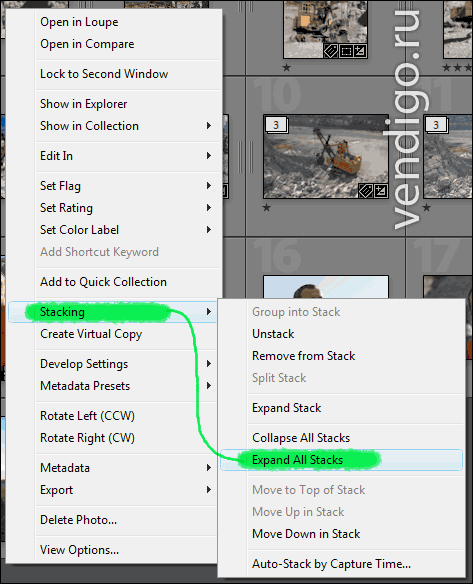
Saya mulai dengan kata-kata umum. Saya ingin menulis kata "tambang" di semua gambar. Untuk melakukan ini, saya memilih semua gambar dalam mode Grid (tampilan gambar mini) dan di panel kata kunci masukkan "tambang". Jadi, saya membuat kata baru (saya tidak memotret karier sebelumnya) dan meresepkannya di semua gambar yang dipilih. Di sinilah kata-kata umum berakhir.
Selanjutnya, saya memilih bingkai dengan teman saya (dia mudah ditemukan dengan T-shirt oranye terangnya) dan membuka panel Daftar Kata Kunci. Saya memperluas tag Orang -> Teman dan menemukan kata kunci dengan mata saya Salienko. Lalu saya tarik semua thumbnail ke kata ini. Saat kursor berada pada sebuah kata, itu disorot sehingga sulit untuk dilewatkan. Berurusan dengan pasangan...
Kemudian saya memilih semua seri HDR dari ekskavator dan menyeretnya ke tag utilitas #HDR saya. Dan saya menyeret gambar untuk panorama ke tag #Panorama.
Foto bersama teman saya tidak perlu saya jelaskan secara detail, dua kata karier dan Salienko, cukup. Snapshot dari panorama masa depan, mengandung tag #Panorama dan karier dan itu sudah cukup bagi mereka juga. Ketika panorama dikumpulkan, dapat dijelaskan lebih detail.
Ada gambar ekskavator. Saya membuka gambar apa pun yang saya suka di seluruh layar, dan di panel kata kunci saya mulai mengetik. Saya memilih ini: kuning, batu, tambang, besar, mineral, sumber daya, ekskavator.
Kemudian, saya perlu menyalin kata-kata ini ke semua bidikan ekskavator lainnya. Untuk melakukan ini, saya memilih gambar yang diinginkan menggunakan Shift atau Ctrl, memastikan bahwa gambar utama disorot lebih terang daripada yang lain (untuk memastikan, Anda juga dapat mengklik mouse di bagian akhir, tanpa Ctrl). Lalu saya tekan tombol Sinkronkan Metadata di bagian bawah panel kanan.

Jendela untuk memilih bidang yang akan disinkronkan akan terbuka. Dalam hal ini, Anda hanya dapat memilih Kata Kunci atau mengklik Periksa Semua (karena semua metadata, penulis, hak cipta, dll. di sini sama).
Kemudian saya menekan tombol dan semua kata kunci dari foto saat ini disalin.

Setelah itu tinggal mengklarifikasi deskripsi untuk beberapa foto dan kata kuncinya akan selesai.
Saya harap artikel itu tidak membanjiri Anda, ternyata terlalu banyak. Jika Anda memiliki pertanyaan, silakan bertanya.
menggambar kata kunci untuk gambar Anda adalah poin penting dalam bekerja dengan bank foto. Lagi pula, dengan bantuan kata-kata ini, pembeli mencari foto. Prosesnya sendiri membutuhkan sedikit waktu, dan perhatian yang cermat pada kompilasi kata kunci akan meningkatkan jumlah penjualan Anda.
Biasanya, kesulitan hanya terjadi pada awal bekerja dengan bank foto. Ketika Anda mempelajari cara menulis kata kunci dengan benar, itu akan memakan waktu yang sangat sedikit. Jika Anda memotret satu subjek, maka proses atribusi turun ke menyalin kata kunci dari satu gambar ke gambar lain dengan penambahan beberapa kata baru.
Jadi, kata kunci harus ditulis hanya dalam bahasa Inggris dan dipisahkan dengan koma. Jumlah yang disarankan adalah sekitar 30 buah, tetapi tidak kurang dari tujuh dan sebaiknya tidak lebih dari 50.
Lihatlah objek utama foto Anda dan pada latar belakang (jika mengambil sebagian besar gambar), jawab sendiri pertanyaan-pertanyaan berikut: Siapa? Yang? Bagaimana? Apa yang dia lakukan? Apa? Yang? Di mana? Kapan? Bagaimana? Selain itu, diinginkan untuk menggunakan sinonim. Tidak perlu menjawab pertanyaan dengan tepat, cukup dengan menunjukkan kata yang lebih dekat menggambarkan plot dalam gambar.
Mari kita ambil foto sebagai contoh:
Secara total, kami mendapatkan kumpulan kata kunci berikut: wanita, orang, manusia, wanita, orang-orang, cantik, sensualitas, dewasa, satu, istirahat, relaksasi, berjemur, bersantai, terbakar sinar matahari, berjemur, pantai, laut, air, tubuh, batu , gelombang, awan, langit, pasir, musim panas, hari libur, bepergian, perjalanan, journey
Gunakan kamus online www.multitran.ru, yang akan membantu menentukan sinonim untuk kata-kata, serta penerjemah online www.translate.ru untuk menulis deskripsi.
Penting!
Ambillah sebagai aturan selalu tulis kata kunci ke file gambar (EXIF/IPTC) langsung di Photoshop. Ini akan memudahkan Anda untuk mengatribusikan foto yang diunggah. Untuk melakukan ini, buka submenu informasi berkas, Tidak bisa mengajukan.

dan sertakan judul, deskripsi, dan kata kunci. Formulir input akan berbeda dari versi Photoshop. Versi terbaru Photoshop secara otomatis berubah di lapangan kata kunci koma hingga titik koma, tetapi di situs photobanks kata kunci akan muncul dipisahkan dengan koma.

Setelah mengunggah foto ke bank foto, kata kunci dan deskripsi akan secara otomatis dimasukkan ke dalam bidang input, Anda hanya perlu memilih kategori.
